1、在photoshop上方的菜单上执行“文件”-“打开”命令。

2、在“打开窗口”中找到并载入需要添加文字图层的图片。
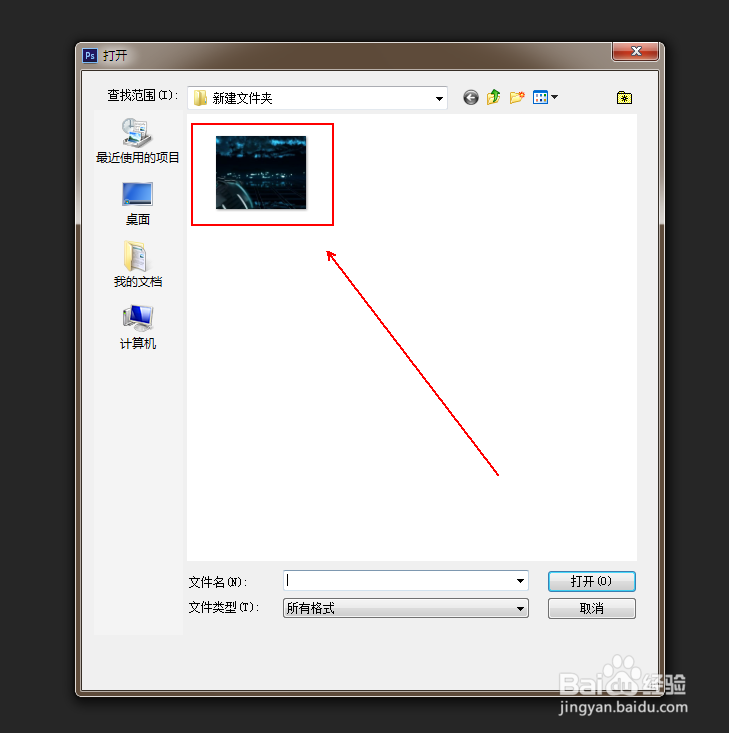
3、在photoshop左侧的工具栏上点击“横排文字工具”选项。
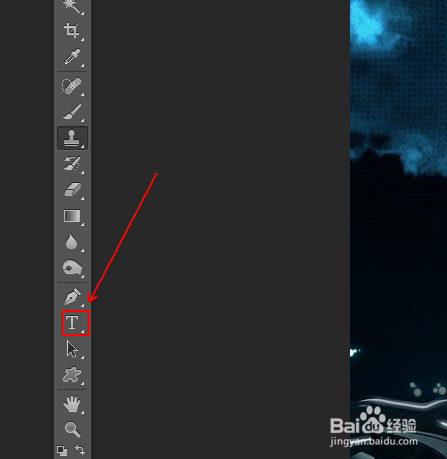
4、在工具栏的上方点击“设置文本颜色”按钮。
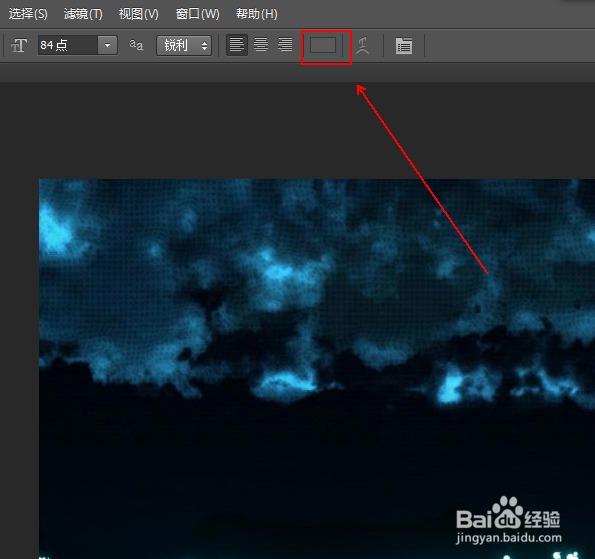
5、在“拾色器(文本颜色)”窗口中选择我们喜欢的颜色。
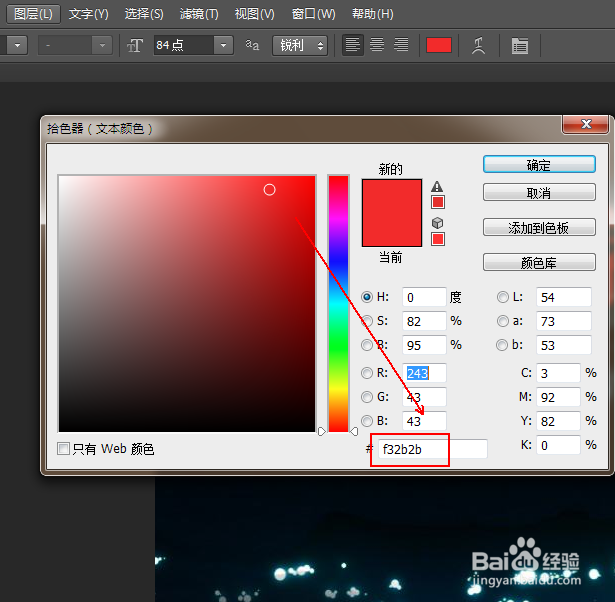
6、用鼠标在画布上点击一下,此时会出现一个闪动的光标,并输入文本内容。

7、点击工具栏上方的对勾。
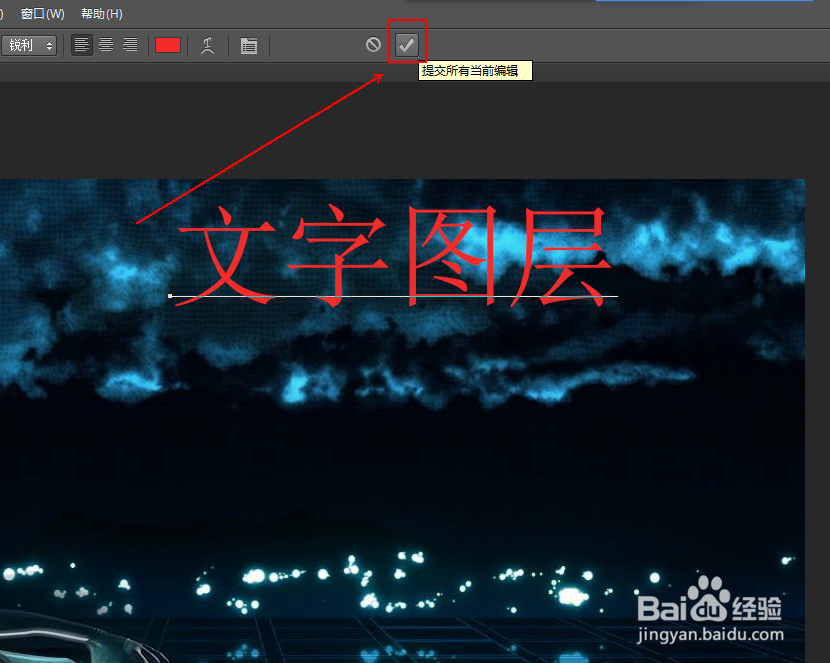
8、这样在右侧的“图层面板”上就会出现我们所新建的文字图层了。

时间:2024-10-12 00:19:16
1、在photoshop上方的菜单上执行“文件”-“打开”命令。

2、在“打开窗口”中找到并载入需要添加文字图层的图片。
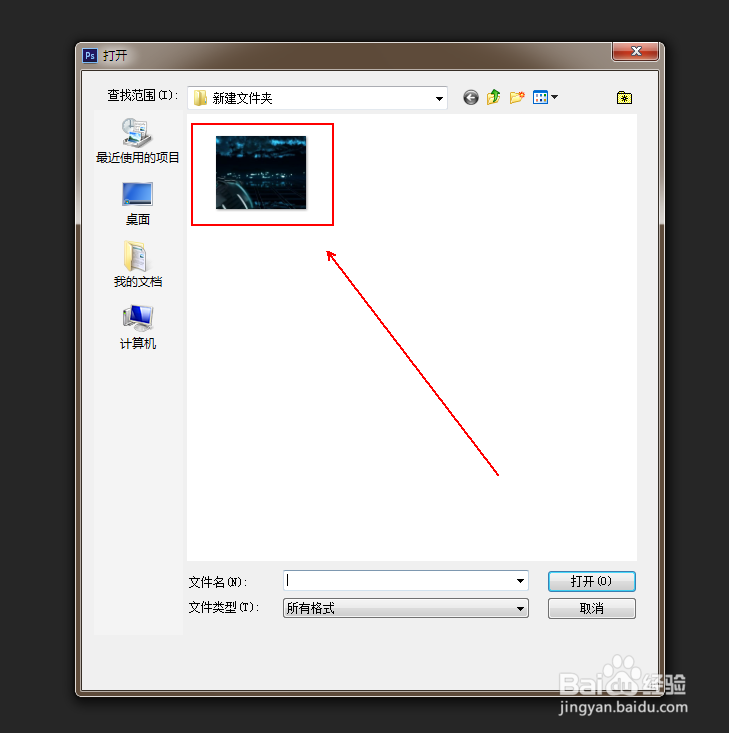
3、在photoshop左侧的工具栏上点击“横排文字工具”选项。
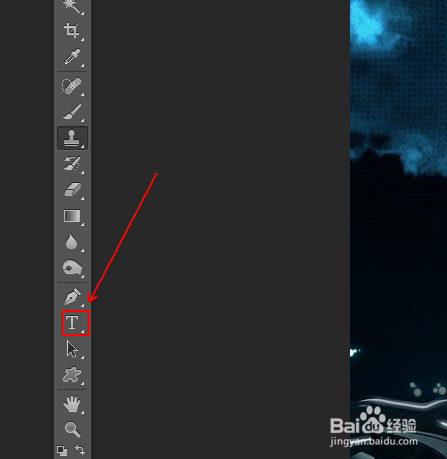
4、在工具栏的上方点击“设置文本颜色”按钮。
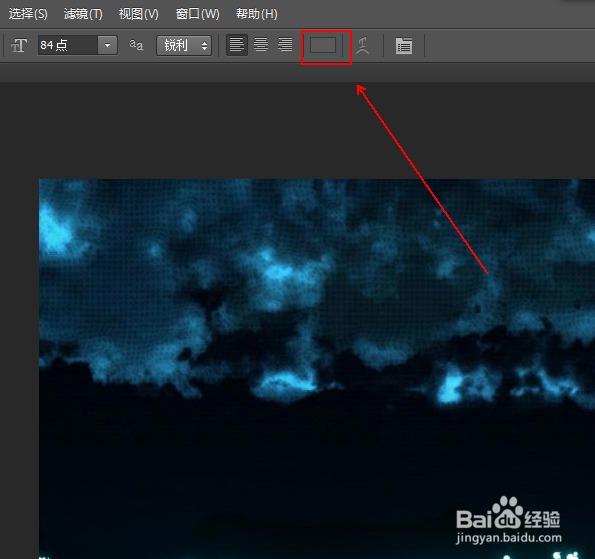
5、在“拾色器(文本颜色)”窗口中选择我们喜欢的颜色。
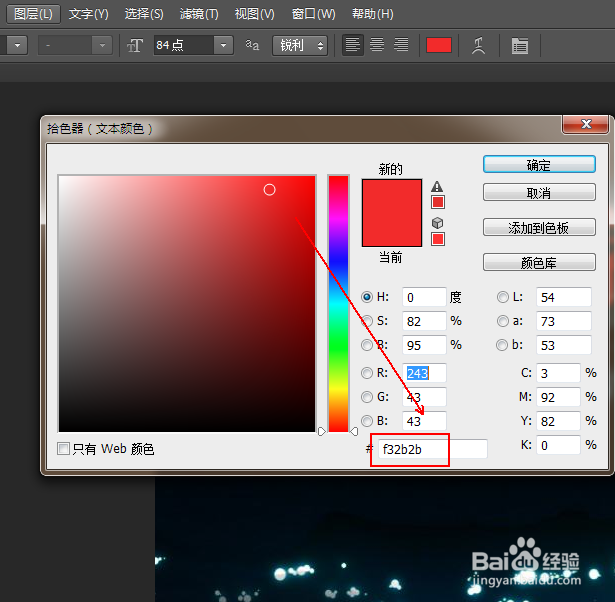
6、用鼠标在画布上点击一下,此时会出现一个闪动的光标,并输入文本内容。

7、点击工具栏上方的对勾。
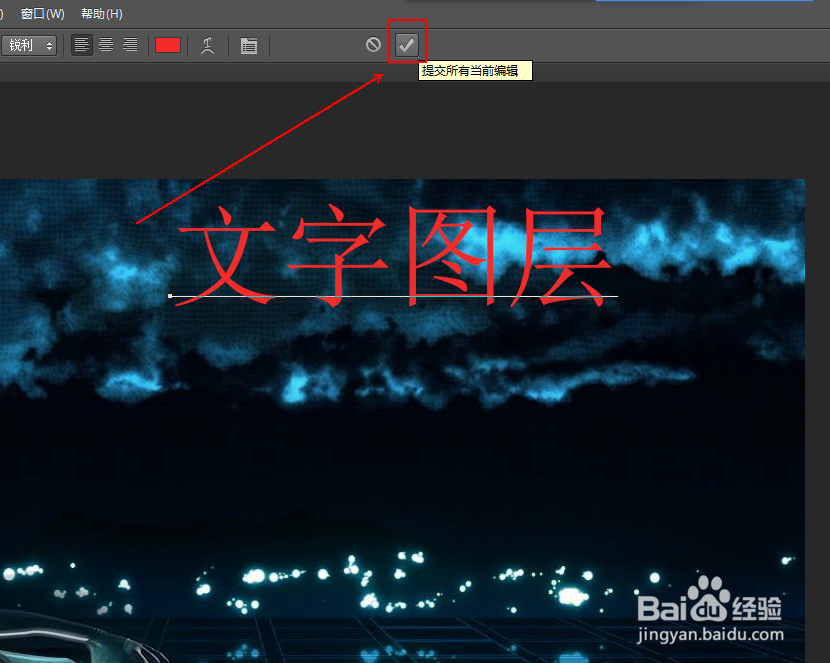
8、这样在右侧的“图层面板”上就会出现我们所新建的文字图层了。

